|
ESP8266控制继电器(支持HOMEKIT,无需homebridge,可用SIRI控制) 首先感谢:https://github.com/RavenSystem/esp-homekit-devices https://github.com/Gruppio/Sonoff-Homekit 主要设备:ESP8266、1路5V继电器、杜邦线若干。   下面开始进入正题:开始给ESP8266刷固件 https://pan.baidu.com/s/1Xp3CvFbdh4McnkBIacfsuQ (固件自取) 本次采用esptool.py来刷鞋固件,所以需要给电脑安装python环境。 安装esptool.py pip install esptool 切换到python的安装路径不知道在哪的输入 下面开始进入正题:开始给ESP8266刷固件 https://pan.baidu.com/s/1Xp3CvFbdh4McnkBIacfsuQ (固件自取) 本次采用esptool.py来刷鞋固件,所以需要给电脑安装python环境。 安装esptool.py pip install esptool 切换到python的安装路径不知道在哪的输入
where python
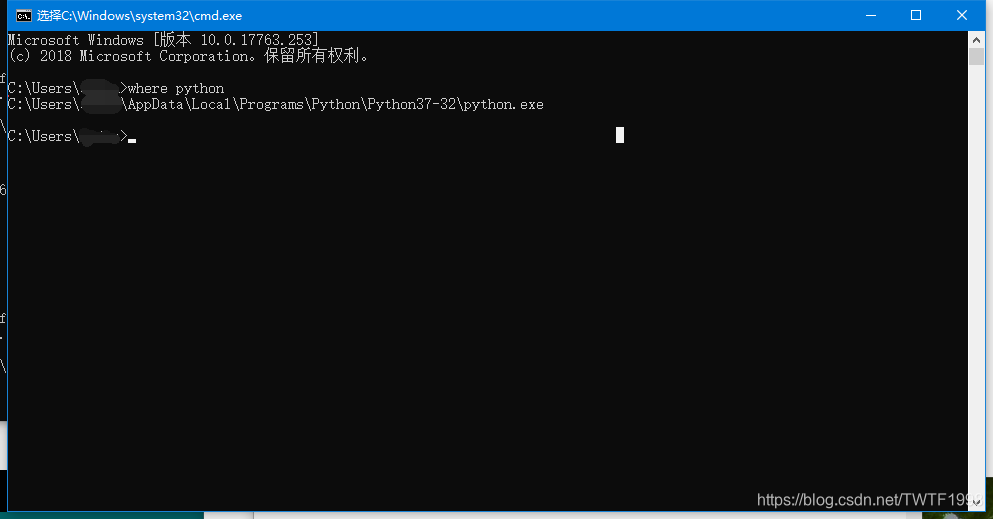 cd /python路径 切换到python安装目录,在此目录下放上我们要刷写的固件 cd /python路径 切换到python安装目录,在此目录下放上我们要刷写的固件  好,开始用micro-USB线将ESP8266连接到计算机(如果不识别自行安装CH340驱动)记住端口号,我的是COM3 好,开始用micro-USB线将ESP8266连接到计算机(如果不识别自行安装CH340驱动)记住端口号,我的是COM3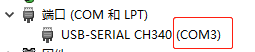 先清空flash 先清空flash
esptool.py --port COM3 erase_flash
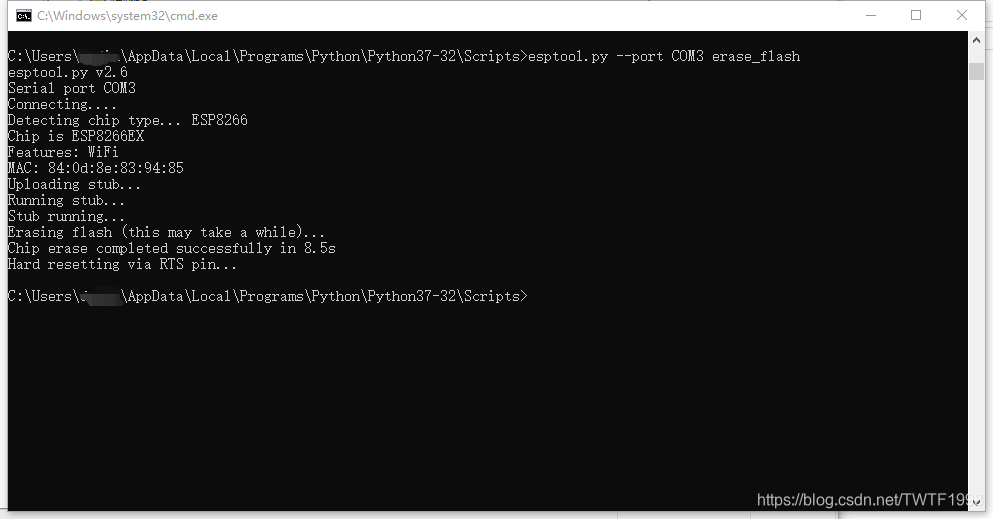 刷入固件 刷入固件
esptool.py -p COM3 -b 115200 write_flash -fs 1MB -fm dout -ff 40m 0x0 rboot.bin 0x1000 blank_config.bin 0x2000 Sonoff_ON.bin
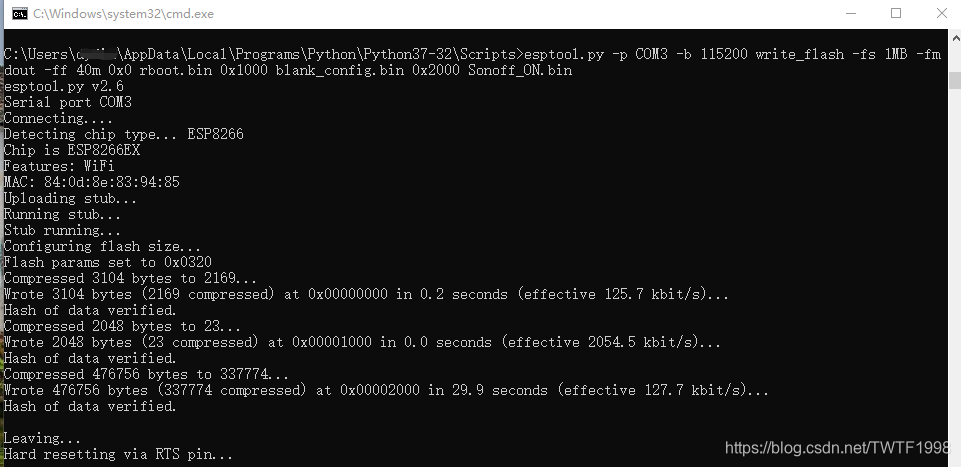 到这里固件已经刷入完成,搜索WIFI看到名为Switch-******的SSID,连接上后进入192.168.4.1进行设置为其连接上一个可联网的WIFI。 到这里固件已经刷入完成,搜索WIFI看到名为Switch-******的SSID,连接上后进入192.168.4.1进行设置为其连接上一个可联网的WIFI。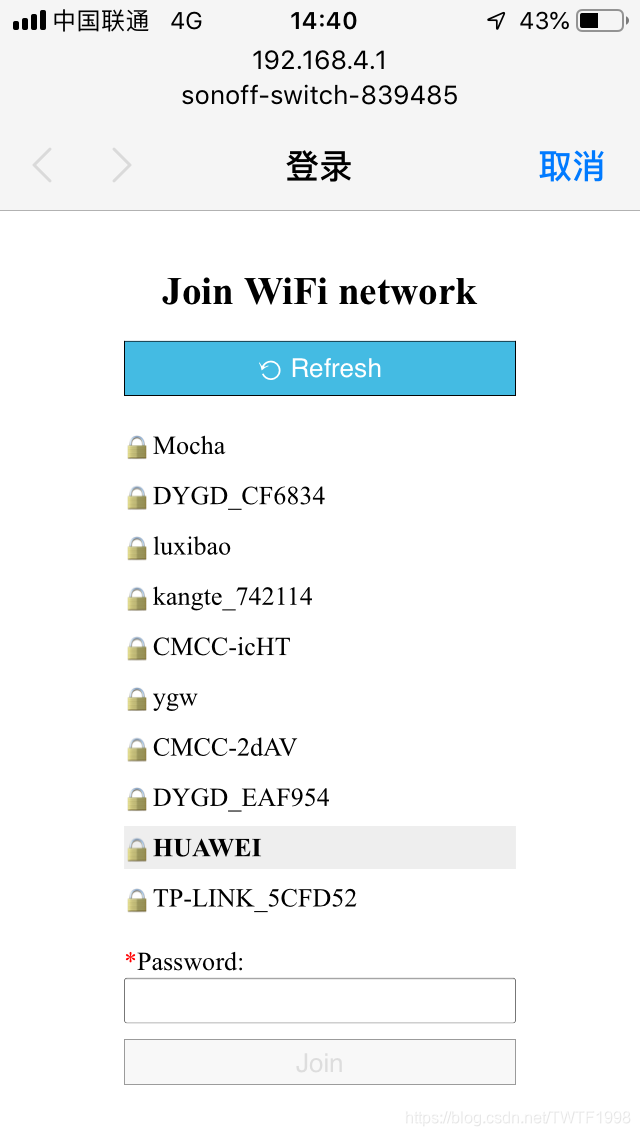 这时打开ios的家庭APP,添加配件,选择“我没有代码或无法扫描”输入配对码:11111111 这时打开ios的家庭APP,添加配件,选择“我没有代码或无法扫描”输入配对码:11111111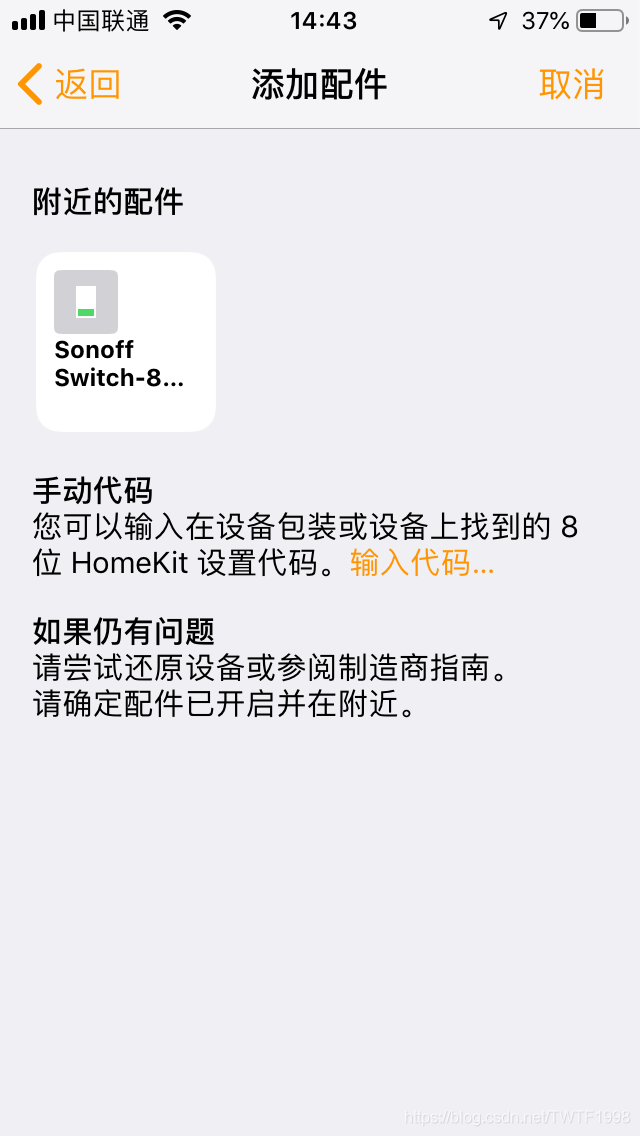 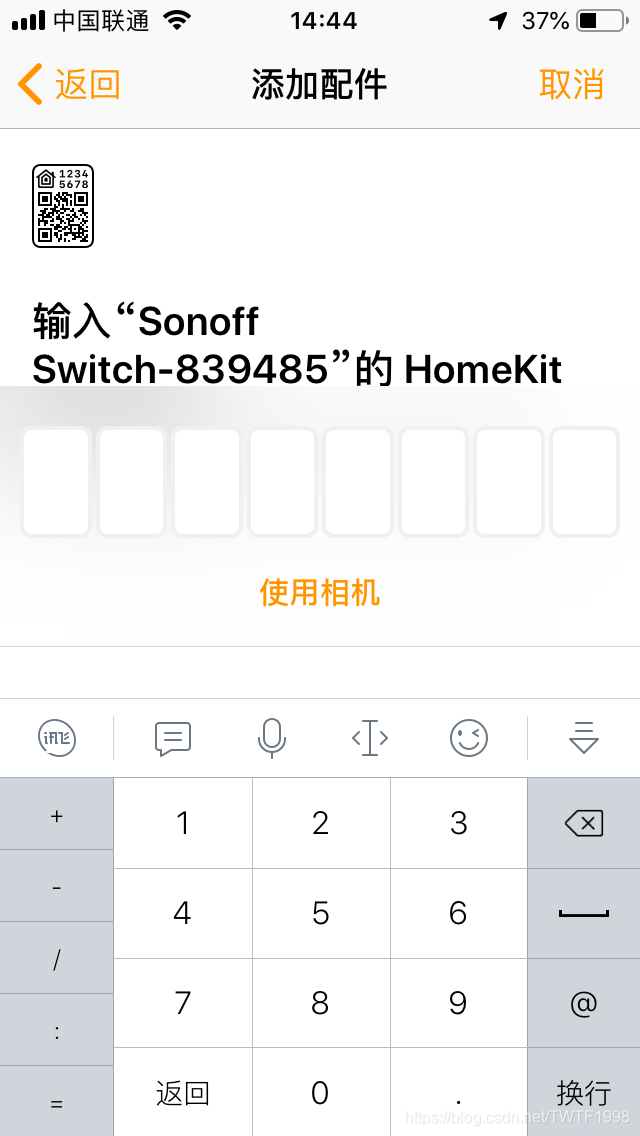 我们可以从串口信息看到正在添加HOMEKIT 客户端 我们可以从串口信息看到正在添加HOMEKIT 客户端 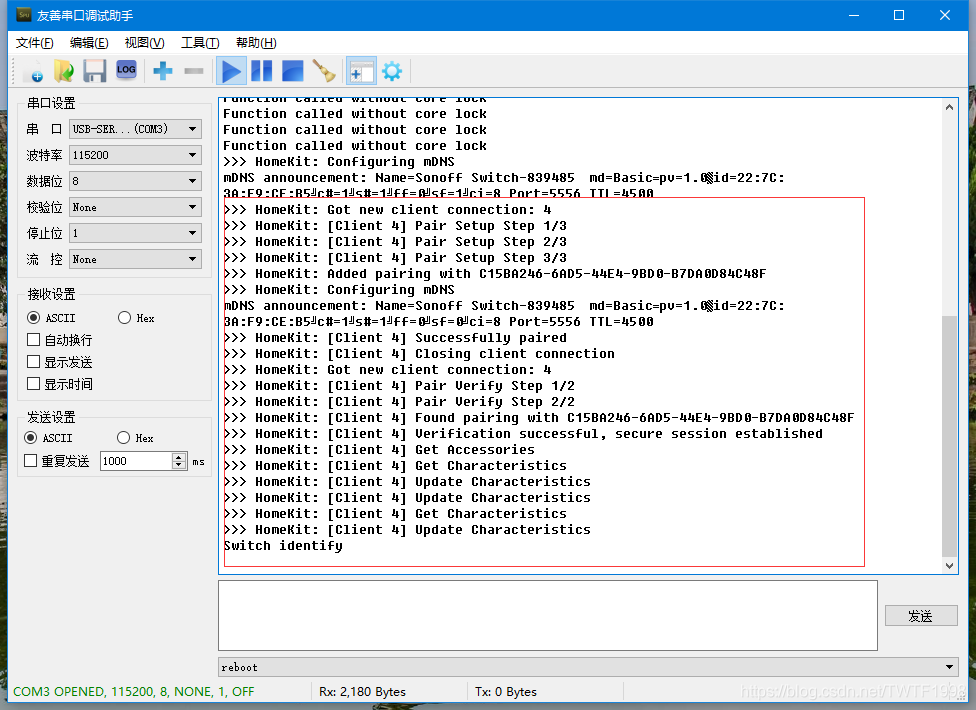 这时已经成功添加到家庭APP,支持SIRI控制 这时已经成功添加到家庭APP,支持SIRI控制  接下来,让我们把继电器连接到ESP8266的D6 (GPIO12)口上。ESP8266接笔记本的USB口可能会供电不足导致不能控制继电器。我在这里就用充电宝做电源了。我们可以试试让siri帮你开关继电器了 接下来,让我们把继电器连接到ESP8266的D6 (GPIO12)口上。ESP8266接笔记本的USB口可能会供电不足导致不能控制继电器。我在这里就用充电宝做电源了。我们可以试试让siri帮你开关继电器了  这里附上一张继电器接220V用电器的示意图 这里附上一张继电器接220V用电器的示意图 
| 

 下面开始进入正题:开始给ESP8266刷固件 https://pan.baidu.com/s/1Xp3CvFbdh4McnkBIacfsuQ (固件自取) 本次采用esptool.py来刷鞋固件,所以需要给电脑安装python环境。 安装esptool.py pip install esptool 切换到python的安装路径不知道在哪的输入
下面开始进入正题:开始给ESP8266刷固件 https://pan.baidu.com/s/1Xp3CvFbdh4McnkBIacfsuQ (固件自取) 本次采用esptool.py来刷鞋固件,所以需要给电脑安装python环境。 安装esptool.py pip install esptool 切换到python的安装路径不知道在哪的输入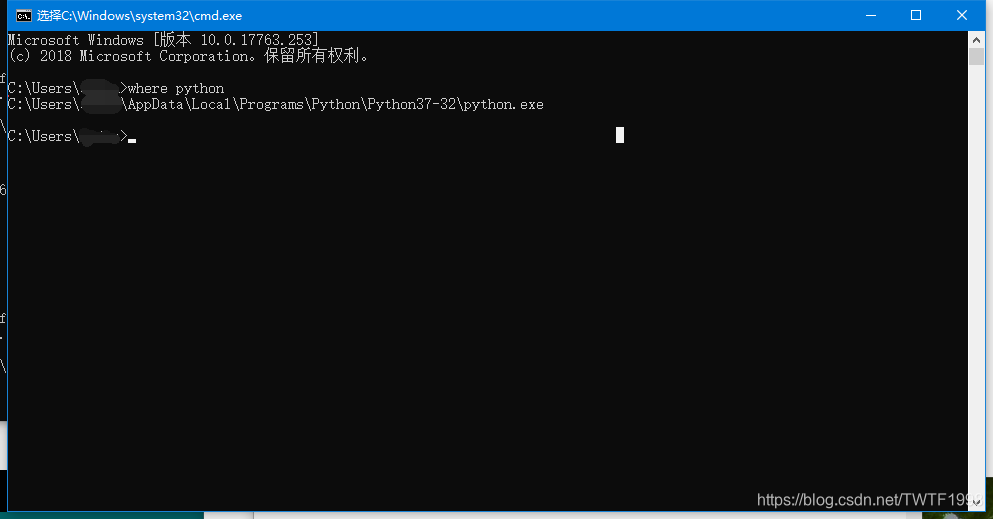 cd /python路径 切换到python安装目录,在此目录下放上我们要刷写的固件
cd /python路径 切换到python安装目录,在此目录下放上我们要刷写的固件  好,开始用micro-USB线将ESP8266连接到计算机(如果不识别自行安装CH340驱动)记住端口号,我的是COM3
好,开始用micro-USB线将ESP8266连接到计算机(如果不识别自行安装CH340驱动)记住端口号,我的是COM3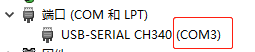 先清空flash
先清空flash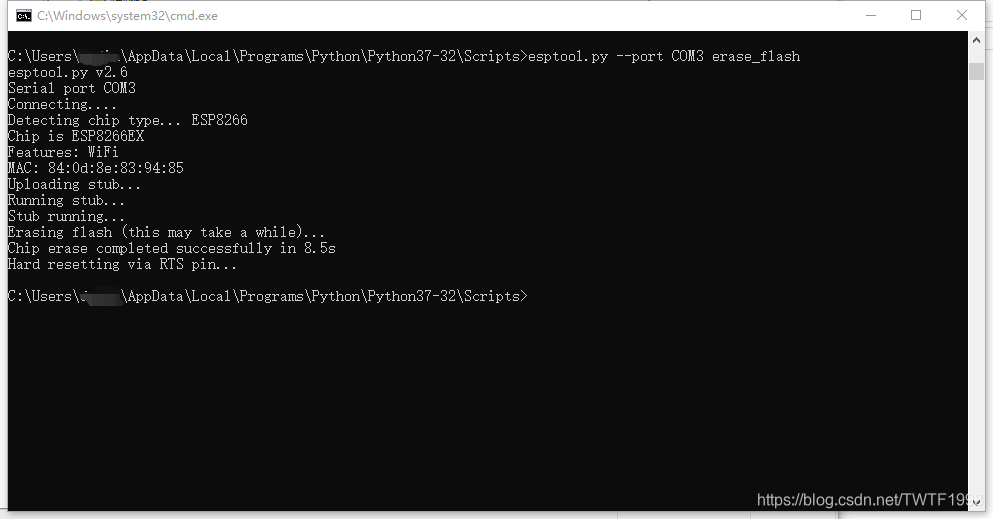 刷入固件
刷入固件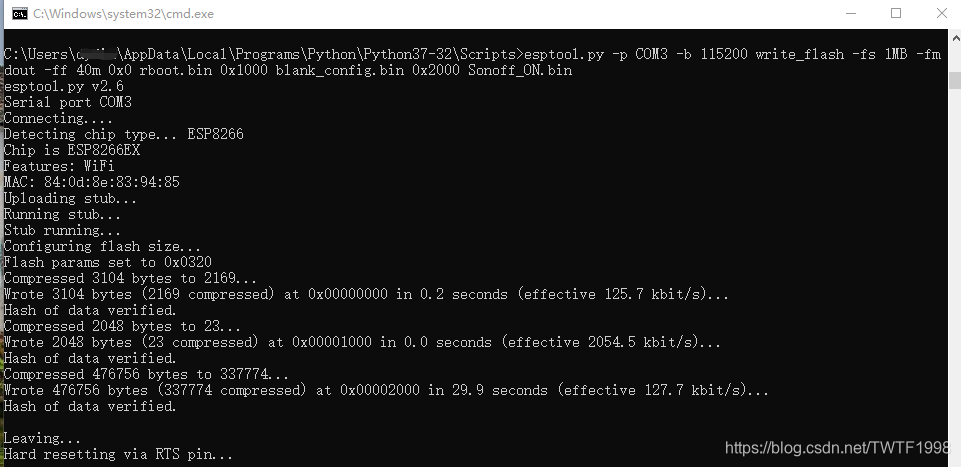 到这里固件已经刷入完成,搜索WIFI看到名为Switch-******的SSID,连接上后进入192.168.4.1进行设置为其连接上一个可联网的WIFI。
到这里固件已经刷入完成,搜索WIFI看到名为Switch-******的SSID,连接上后进入192.168.4.1进行设置为其连接上一个可联网的WIFI。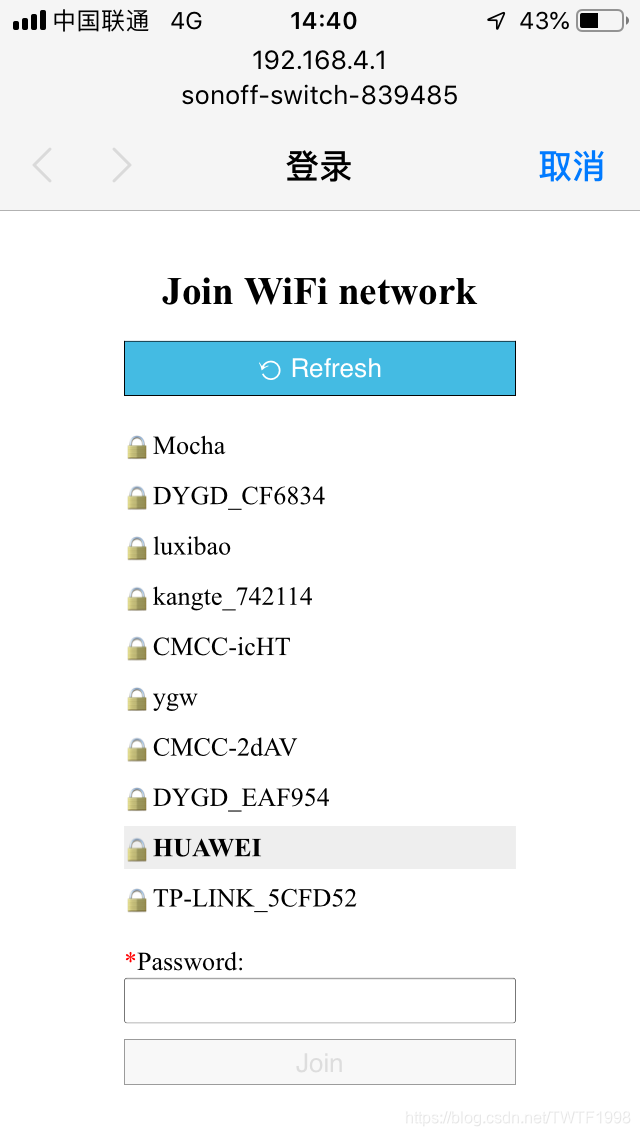 这时打开ios的家庭APP,添加配件,选择“我没有代码或无法扫描”输入配对码:11111111
这时打开ios的家庭APP,添加配件,选择“我没有代码或无法扫描”输入配对码:11111111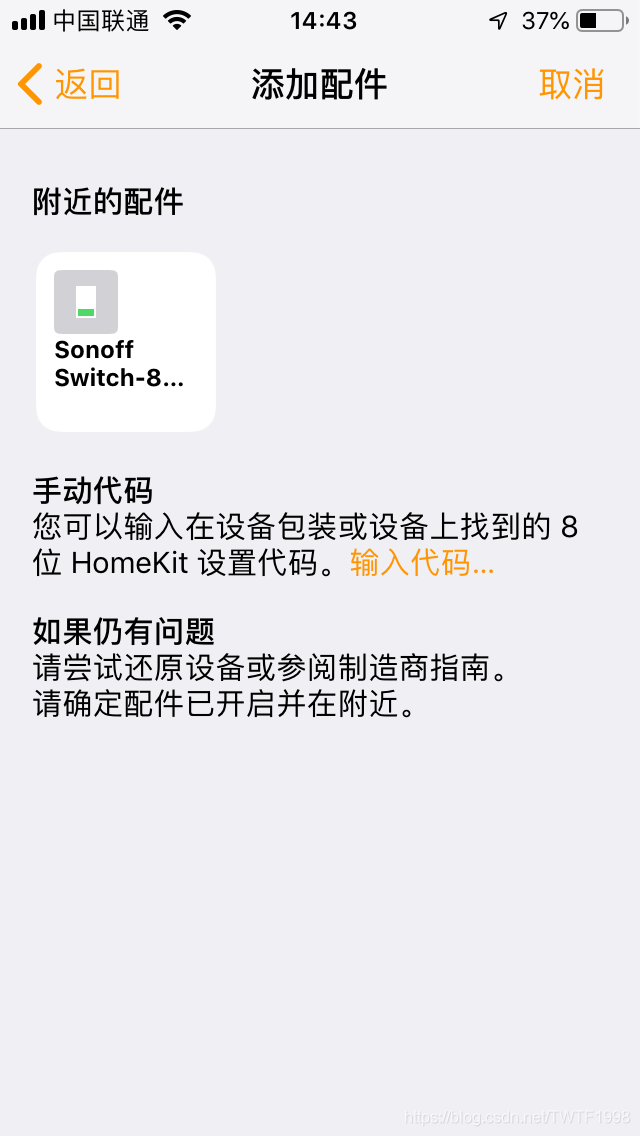
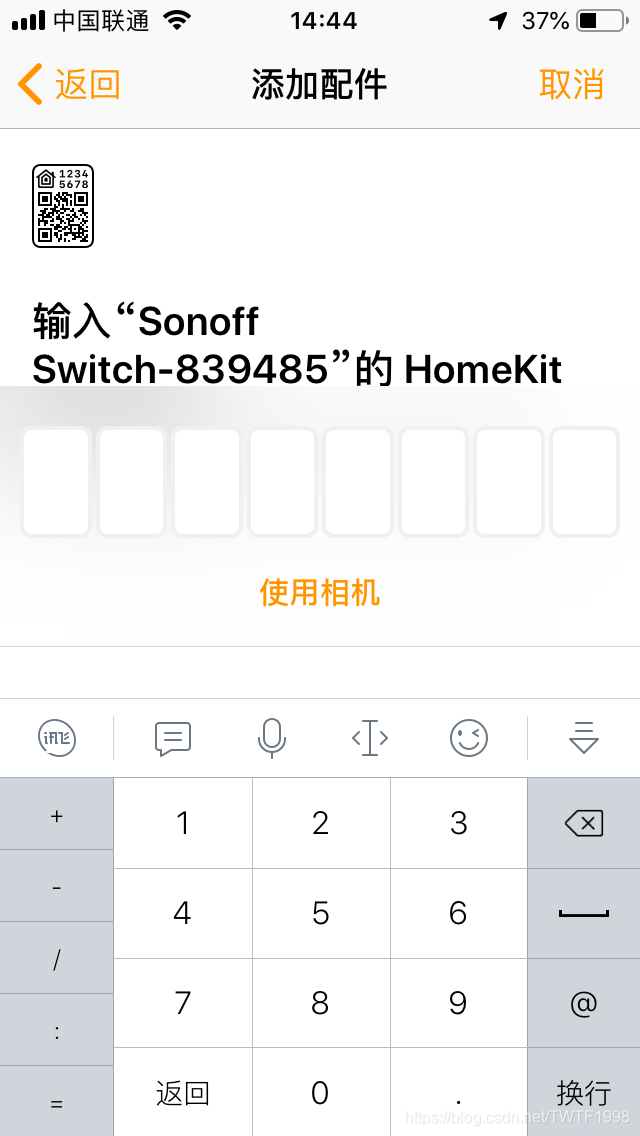 我们可以从串口信息看到正在添加HOMEKIT 客户端
我们可以从串口信息看到正在添加HOMEKIT 客户端 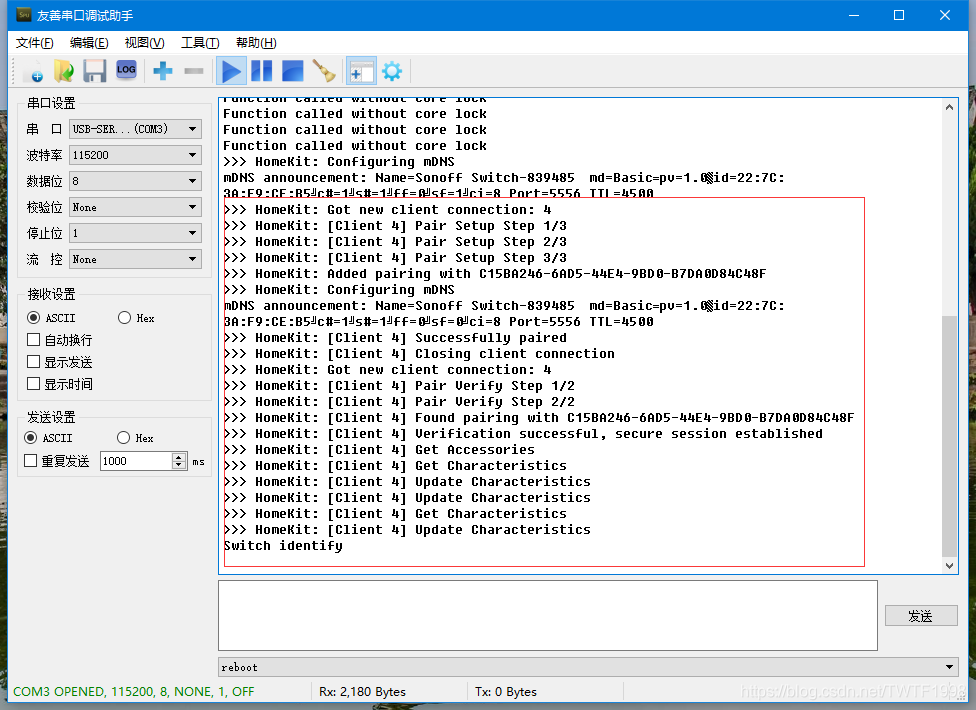 这时已经成功添加到家庭APP,支持SIRI控制
这时已经成功添加到家庭APP,支持SIRI控制  接下来,让我们把继电器连接到ESP8266的D6 (GPIO12)口上。ESP8266接笔记本的USB口可能会供电不足导致不能控制继电器。我在这里就用充电宝做电源了。我们可以试试让siri帮你开关继电器了
接下来,让我们把继电器连接到ESP8266的D6 (GPIO12)口上。ESP8266接笔记本的USB口可能会供电不足导致不能控制继电器。我在这里就用充电宝做电源了。我们可以试试让siri帮你开关继电器了  这里附上一张继电器接220V用电器的示意图
这里附上一张继电器接220V用电器的示意图 